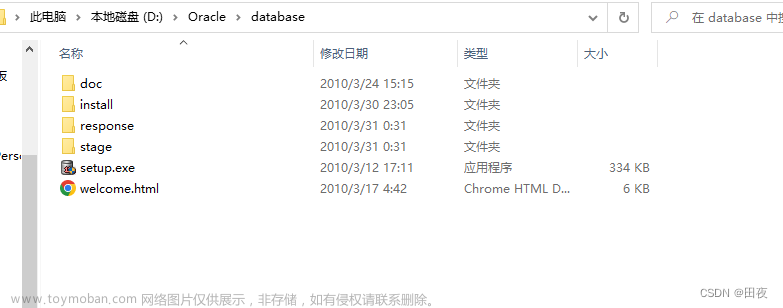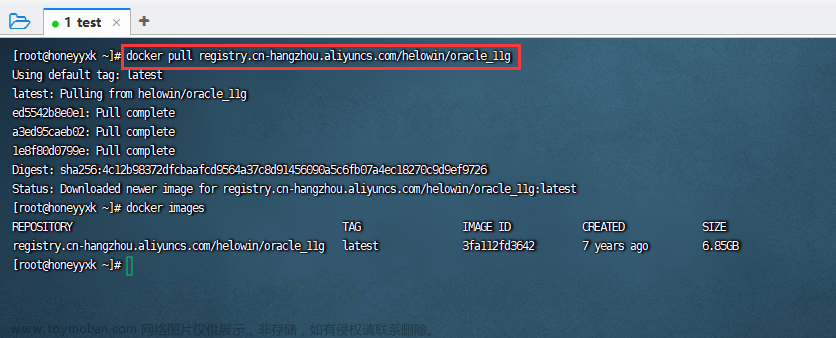前言
完全没接触过此软件的建议看看视频了解一下,这边推荐一个视频,1.25倍速跳着看,稍微了解一下操作流程更方便了解此文
一、下载并安装Docker Desktop

注意,安装完打开后若是提示你wsl版本过低,请更新wsl版本并默认选中wsl2,两句命令的事,若你的windows是家庭版,请自行搜索wsl2安装方法,其他用户要在任务栏搜索框,输入启用或关闭Windows功能,打开后,勾选如下配置并重启电脑:

二、拉取镜像
搜索关键词iatebes(oracle镜像太多了,搜作者快一些。搜索会卡一下,不要急)

点一下后进入详情页

点一下pull,等待下载(挺慢的)想加速的请了解Docker Desktop的镜像加速的方法
三、运行镜像
拉取镜像完成后在左侧Images栏中找到镜像,点击播放键运行

在配置页面中填入容器名、端口(就跟着右边的1521填就行了),其中黄色框的内容根据需求填写,填写完后点击run

四、进入容器
创建完容器后选中左侧的Containers栏后点击容器名

在Terminal中选择Open in external terminal

在命令行中输入以下命令
修改密码,要8位数字
passwd切换oracle用户
su oracle匿名登录oracle
sqlplus /nologdba身份登录
conn /as sysdba修改用户system、sys用户的密码
(这里要一行一行输入,结尾的;是英文的,别搞错了,此命令的含义是将system和sys这俩用户的密码分别改成system和sys)
alter user system identified by system;
alter user sys identified by sys;五、测试连接oracle
打开你的navicat,选择连接oracle(连接名随便填,密码和用户名一样)
 文章来源:https://www.toymoban.com/news/detail-766157.html
文章来源:https://www.toymoban.com/news/detail-766157.html
 文章来源地址https://www.toymoban.com/news/detail-766157.html
文章来源地址https://www.toymoban.com/news/detail-766157.html
到了这里,关于超简单!超详细!使用Docker Desktop部署Oracle11g(其他oracle版本也适用)的文章就介绍完了。如果您还想了解更多内容,请在右上角搜索TOY模板网以前的文章或继续浏览下面的相关文章,希望大家以后多多支持TOY模板网!